Funzioni logiche in Excel
Scopri come utilizzare le funzioni logiche di Excel, ad esempio se, AND, OR e NOT.
Se
L’IF funzione controlla se una condizione è soddisfatta, e restituisce un valore se è vero e un altro valore se falso.
-
Ad esempio, date un’occhiata alla funzione SE nella cella C2 sotto.
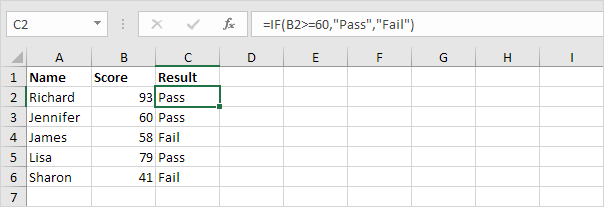
Spiegazione: se il punteggio è maggiore o uguale a 60, l’IF funzione ritorna Pass, altrimenti restituisce Fail. Visita la nostra pagina sulla funzione IF per molti altri esempi.
E
La funzione e restituisce TRUE se tutte le condizioni sono vere e restituisce FALSE se una delle condizioni sono false.
-
Ad esempio, date un’occhiata alla funzione AND in D2 cella sotto.
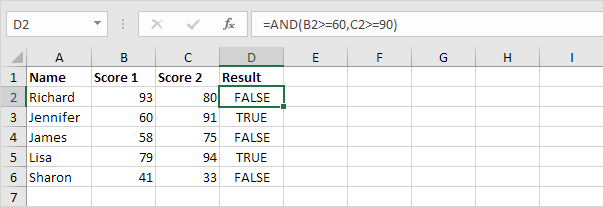
Spiegazione: la funzione e restituisce TRUE se il primo punteggio è maggiore o uguale a 60 e il secondo punteggio è maggiore o uguale a 90, altrimenti restituisce FALSE.
O
L’OR funzione restituisce TRUE se una delle condizioni sono vere e restituisce FALSE se tutte le condizioni sono false.
-
Ad esempio, un’occhiata alla funzione OR in D2 cella sotto.
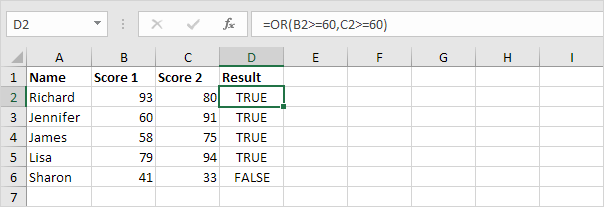
Spiegazione: l’OR funzione restituisce true se almeno un punteggio maggiore o uguale a 60, altrimenti restituisce FALSE. Visita la nostra pagina sulla funzione OR per molti altri esempi.
Non
La NON funzione cambia TRUE a FALSE, e FALSE a TRUE.
-
Ad esempio, date un’occhiata al NON funzione nella cella D2 di seguito.
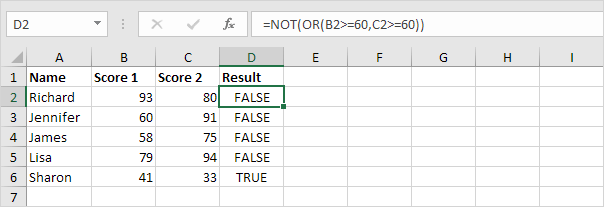
Spiegazione: in questo esempio, la funzione di NOT inverte il risultato della funzione OR (vedi esempio precedente).